줌에서 배경을 흐리게 하는 단계별 가이드
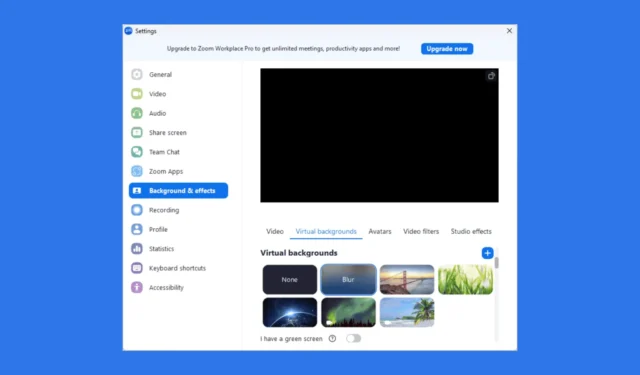
원격 작업이 증가함에 따라 화상 회의는 동료 및 고객을 만나 인사하는 새로운 방법입니다. 그러나 화상 통화를 위한 미적으로 기분 좋은 장소를 찾는 것은 항상 쉬운 일이 아닙니다. 따라서 가끔 Zoom의 배경 기능을 흐리게 처리해야 합니다.
Zoom에서 배경을 흐리게 처리하려면 어떻게 해야 하나요?
1. 전화하기 전에
- 키를 누르고 검색창에 zoom을Windows 입력한 후 열기를 클릭합니다.
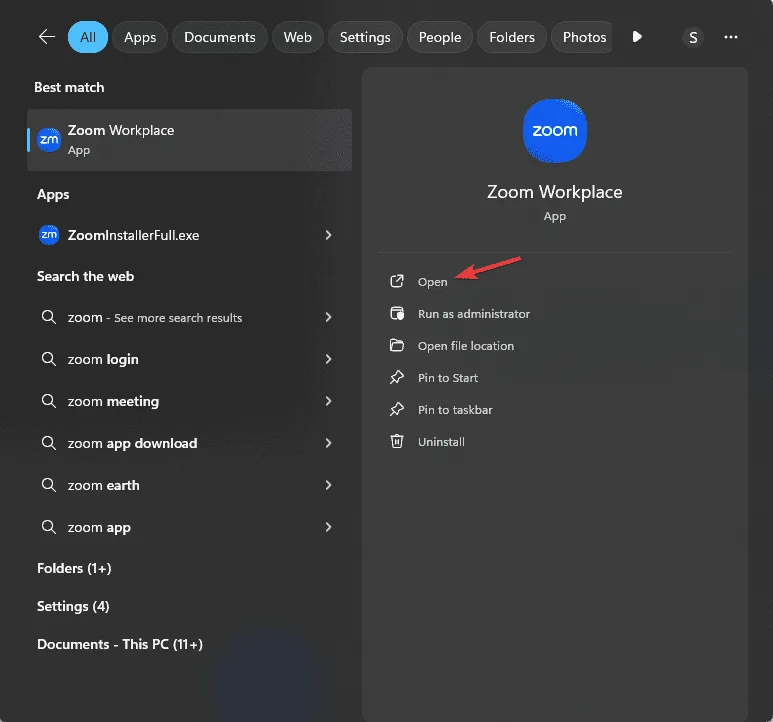
- 아직 계정에 로그인하지 않았다면 로그인하세요.
- 오른쪽 상단 모서리에 있는 프로필 아이콘을 클릭하고 설정을 선택하세요 .
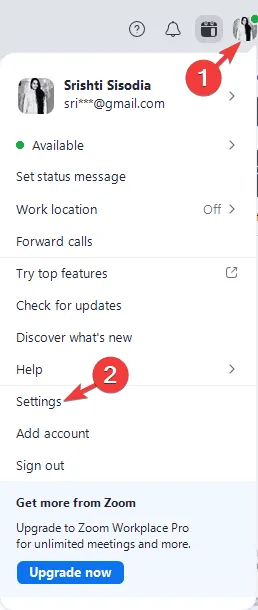
- 배경 및 효과 탭을 선택합니다.
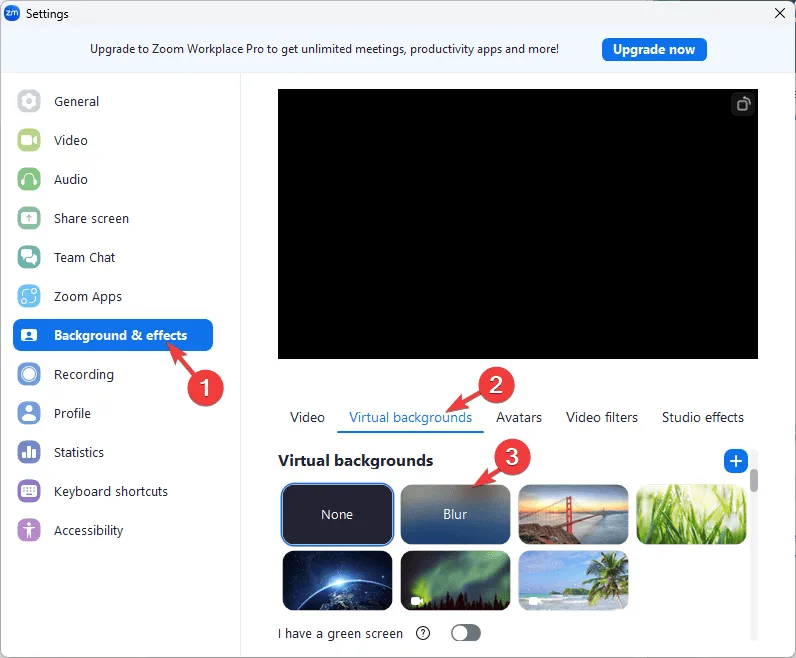
- 가상 배경으로 가서 흐림 옵션을 선택하고, 이를 선택하면 Zoom에서 배경이 흐려집니다.
2. 통화 중
- Zoom 통화 중에 도구 모음에서 비디오 중지 버튼 옆에 있는 ^ 기호를 찾으세요.
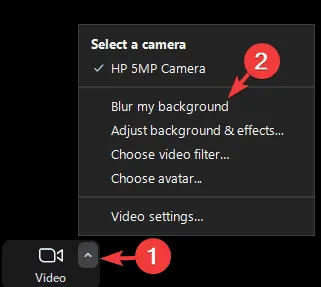
- 메뉴에서 ‘ 배경 흐리게 하기’를 선택하면 확대/축소 시 배경이 즉시 흐리게 처리됩니다.
흐릿한 Zoom 배경이 표시되지 않는 문제는 어떻게 해결할 수 있나요?
1. 줌 재시작
- Ctrl + Shift +를 눌러 작업 관리자를Esc 엽니다 .
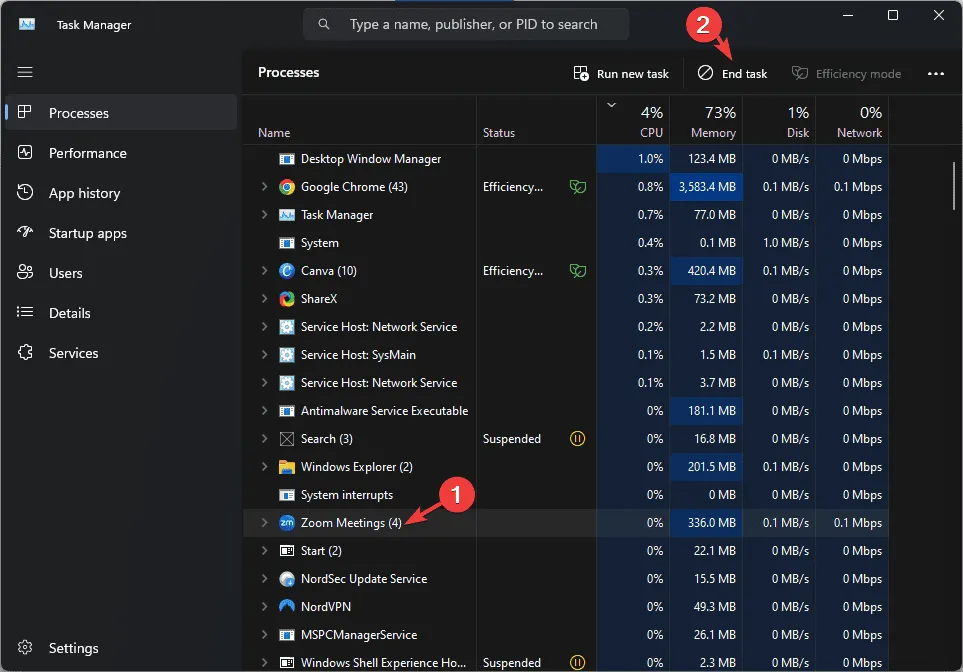
- 프로세서 탭으로 가서 확대/ 축소를 선택한 후 작업 끝내기를 클릭합니다.
2. 줌 앱을 다시 설치하세요
- Windows+를 눌러 설정I 앱을 엽니다 .
- 앱으로 이동한 다음 설치된 앱을 클릭합니다 .
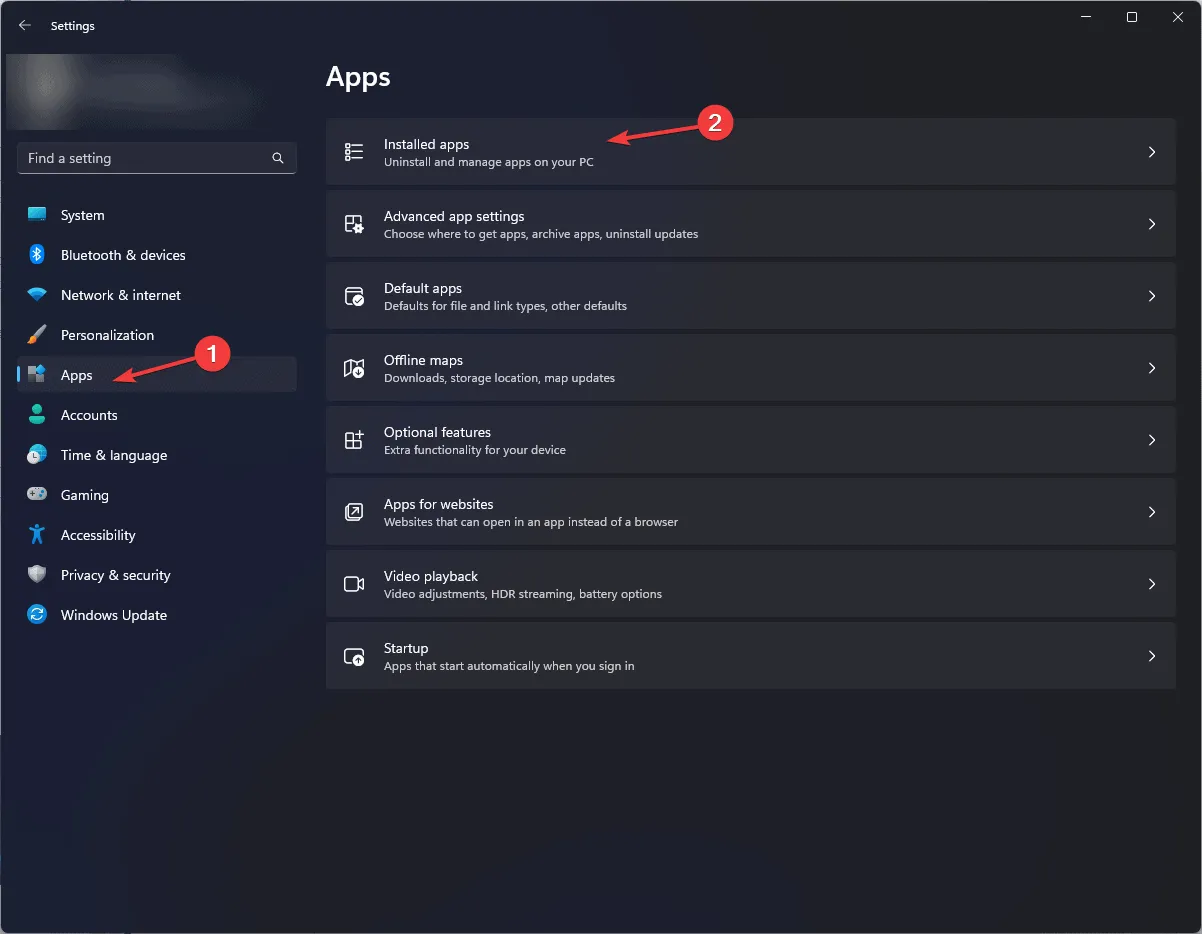
- 앱을 찾은 다음 세 개 점 아이콘을 클릭하고 제거 를 선택합니다 .
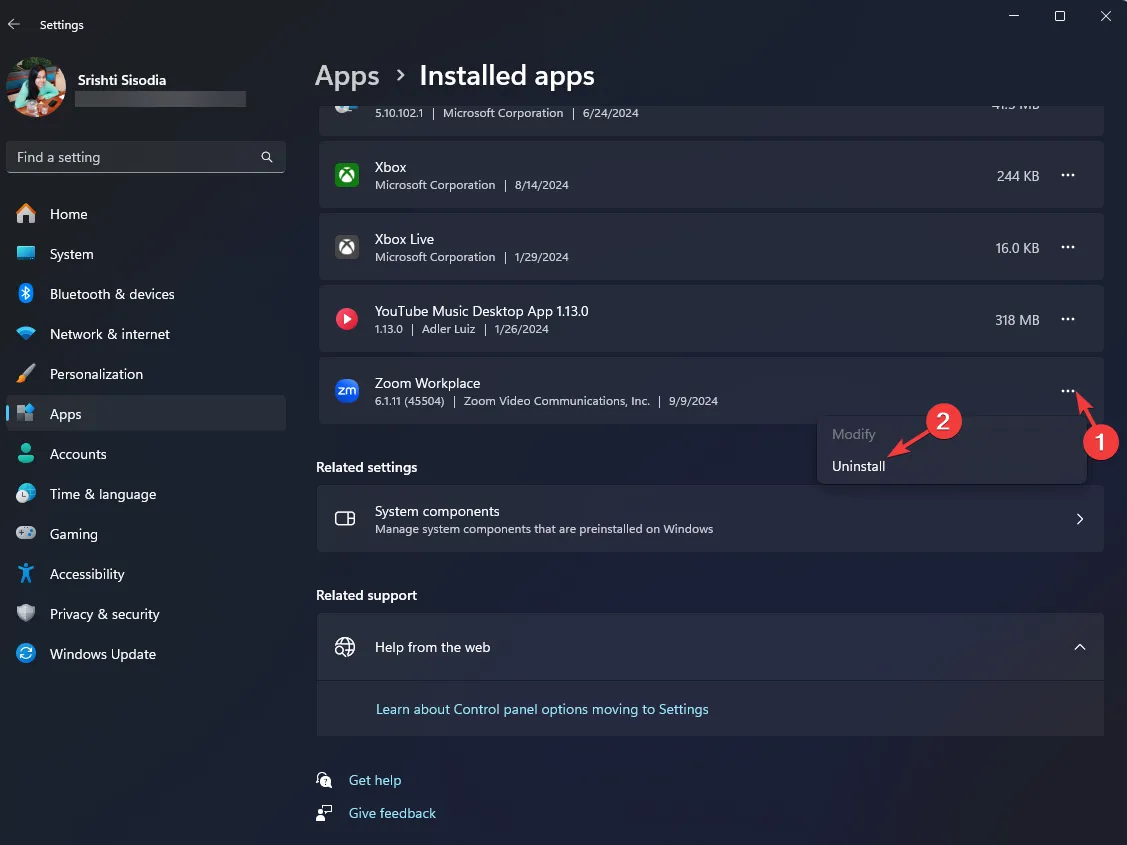
- 다시 제거를 클릭합니다.
- 이제 Zoom 공식 웹사이트 로 가서 다운로드(64비트) 또는 다운로드(32비트)를 클릭하세요 .
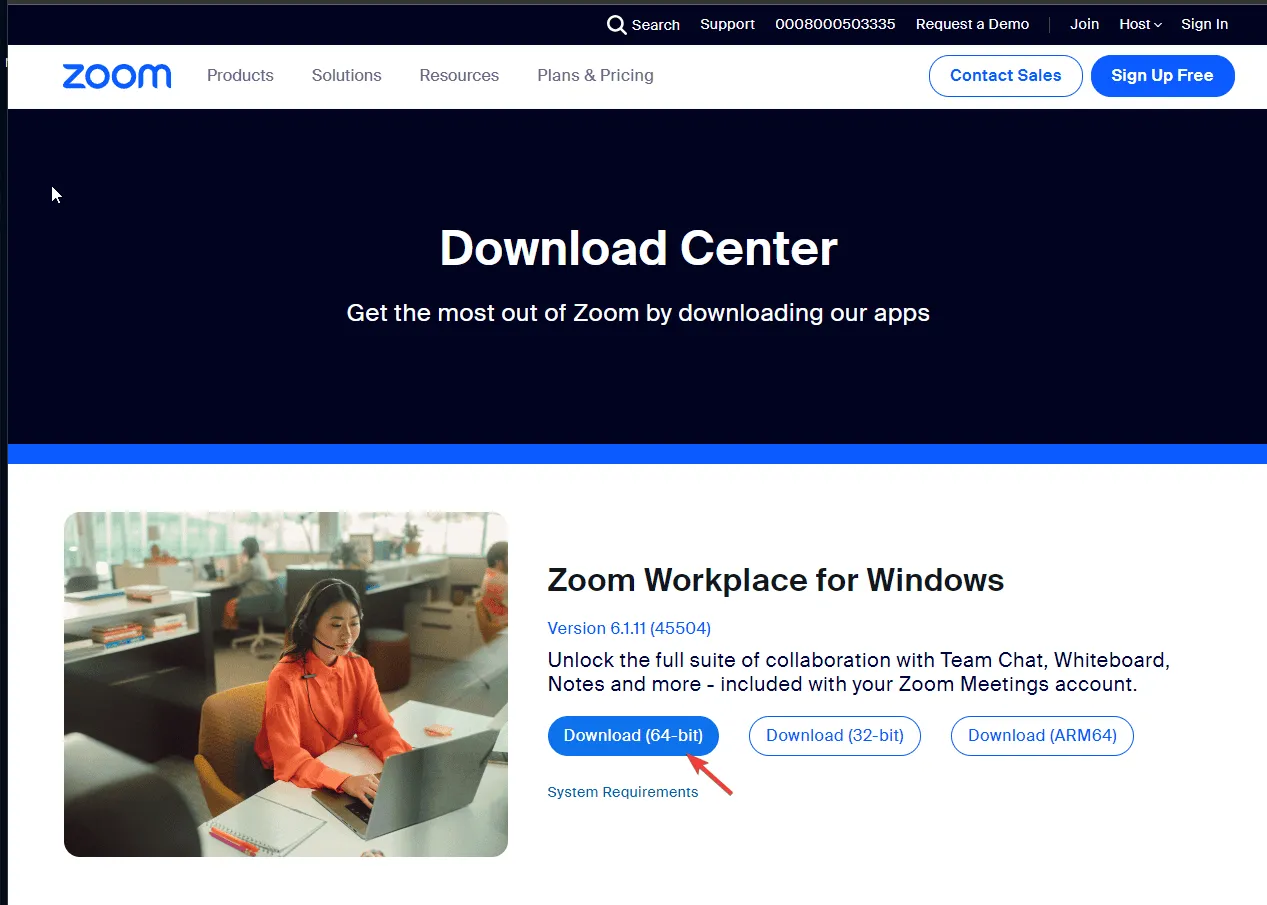
- 다운로드한 파일을 두 번 클릭하고 화면의 지시에 따라 앱을 다시 설치하세요.
컴퓨터에 Zoom을 다운로드할 수 없는 경우, 간단한 지침이 포함된 자세한 가이드가 있습니다. 아무것도 해결되지 않으면 Zoom 지원팀 에 문의하여 추가 지원을 받으세요.
Zoom이 실행되지 않는 것과 같은 문제가 발생합니까? 이는 오래된 앱이나 기기의 캐시 때문일 수 있습니다. 이 가이드를 읽고 이를 해결하는 방법을 알아보세요.
Zoom의 배경 흐림에 대한 제안이나 질문이 있으시면 아래 댓글 섹션에 남겨주세요.


답글 남기기